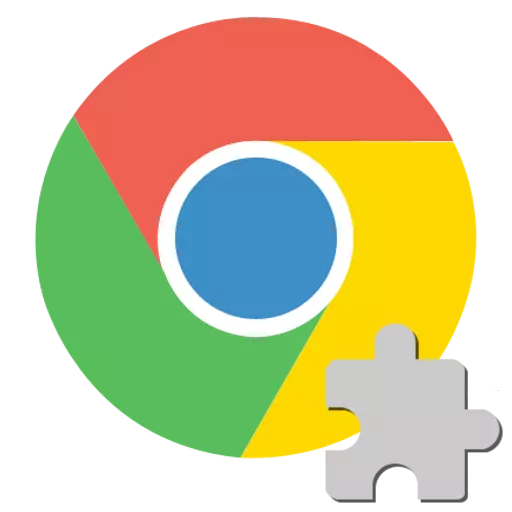
Google Chrome Internet tarayıcısının hızlı bir şekilde yayılması, en son ve hatta deneysel olarak da dahil olmak üzere tüm modern İnternet teknolojileri için genel olarak geniş işlevsellik ve desteğinin artmasıdır. Ancak, çoğu yıl boyunca kullanıcılara ve web kaynakları için talep edilen işlevler, özellikle, Adobe Flash Multimedya platformuna dayanarak yaratılan etkileşimli içerikle çalışmak, üst düzey bir tarayıcıda uygulanır. Google Chrome'da Flash Player ile çalışırken hatalar bazen meydana gelir, ancak hepsi kolayca elimine edilir. Bu, aşağıda önerilen malzemeyi okuyarak görülebilir.
Adobe Flash teknolojisi kullanılarak oluşturulan Web sayfalarının multimedya içeriğini görüntülemek için, Google Chrome'da PPAPI-Plugin, yani tarayıcıya entegre bir ek olarak kullanılır. Bazı durumlarda bileşenin ve tarayıcının doğru etkileşimi, herhangi bir flaş içeriğinin doğru göstergesini gerçekleştirebileceğiniz bir dizi nedenden dolayı ihlal edilebilir.
Neden 1: Yanlış Site İçeriği
Bir durum, ayrı bir video Flash Player aracılığıyla oynatılmazsa veya Flash teknolojisi kullanılarak oluşturulan belirli bir web uygulaması oynatılmazsa, her şeyden önce, sorunun suçluunun, içerik değil yazılım olduğundan emin olmalısınız. Web kaynağının.

- İstediğiniz içeriği başka bir tarayıcıda içeren sayfayı açın. İçeriği yalnızca kromda görüntülenmezse, diğer gözlemciler kaynakla normal şekilde etkileşime girerse, söz konusu ve / veya eklemedeki sorunun tam olarak sorun olduğu anlamına gelir.
- Kromdaki flaş elemanları içeren diğer web sayfalarının ekranının doğruluğunu kontrol edin. Mükemmel versiyonda, Flash Player'ın referans bilgilerini içeren resmi Adobe sayfasına gidin.
Office sistemi Adobe resmi geliştirici web sitesinde Flash Player
Diğer şeylerin yanı sıra, sayfanın, eklemenin düzgün olup olmadığını belirleyerek, Google Chrome'daki Adobe Flash Multimedya platformunun işleyişini sağlayacağınızı belirleyebileceğiniz bir animasyon içerir:
- Tarayıcı ve eklentisi ile her şey sırayla:
- Tarayıcının çalışmalarında ve / veya eklemelerde sorunlar var:
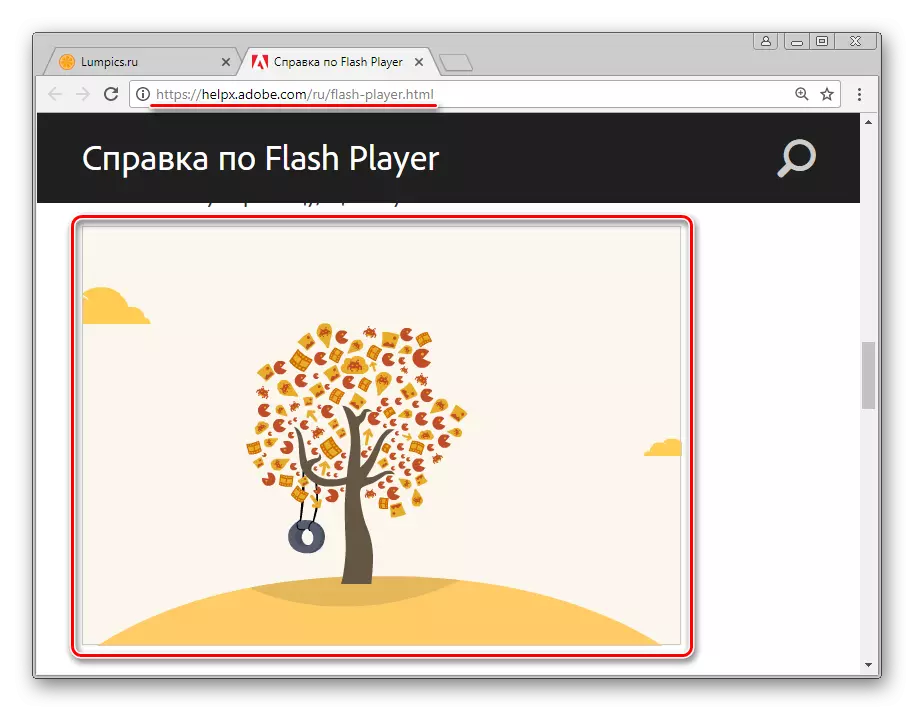
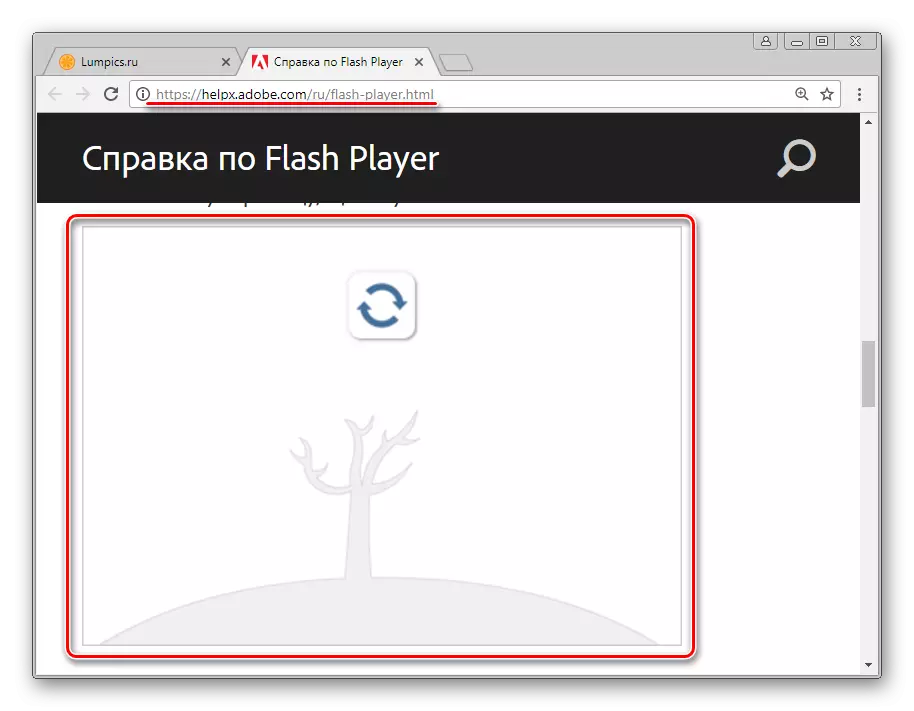
Yalnızca Flash Elements ile donatılmış bireysel sayfaların Google Chrome'da çalışmadığı durumunda, sorunun zinciri olması durumunda, tarayıcının ve / veya eklentinin çalışmalarına müdahale ederek durumu düzeltmeyi denememelidir. Yanlış içeriği oynatan bir web kaynağı olun. Kaldırılan içerik kullanıcının değerini temsil ederse, sahiplerine sahiplerine ve sorunu çözmek için uygulanmalıdır.

Neden 2: Üyeliklenemeyen Flash Bileşen Arızası
Google Chrome'daki Flash Player bir bütün olarak normal şekilde çalışabilir ve sadece bazen başarısız olur. Etkileşimli içerikle çalışma sürecinde, genellikle bir tarayıcı mesajı eşliğinde beklenmeyen bir hata oluştu. "Aşağıdaki eklenti başarısız oldu" ve / veya simgenin gösterimi, aşağıdaki ekran görüntüsündeki gibi, hatanın ortadan kaldırılması kolaydır.

Bu gibi durumlarda, aşağıdakileri yapan ilaveyi yeniden başlatmak yeterlidir:
- Sayfayı flash içeriğiyle kapatmadan, tarayıcı penceresinin sağ üst köşesindeki üç damla (veya tarayıcı sürümüne bağlı olarak) görüntüsüyle alana basarak, Google Chrome menüsünü arayın ve "Gelişmiş Araçlar" penceresine gidin, ve sonra "Görev Yöneticisi" ni başlatın.
- Açılan pencerede, şu anda tarayıcı tarafından gerçekleştirilen tüm işlemler listelenmiştir ve bunların her biri zorla tamamlanabilir.
- Çalışmayan bir Flash Player simgesiyle işaretlenmiş olan "GPU işlemi" sol tıklamasını vurgulayın ve İşlemi Son'u tıklatın.
- Klavyedeki "F5" düğmesine basarak veya "güncelleme" simgesine tıklayarak, arızanın gerçekleştiği web sayfasına geri dönün ve güncelleyin.


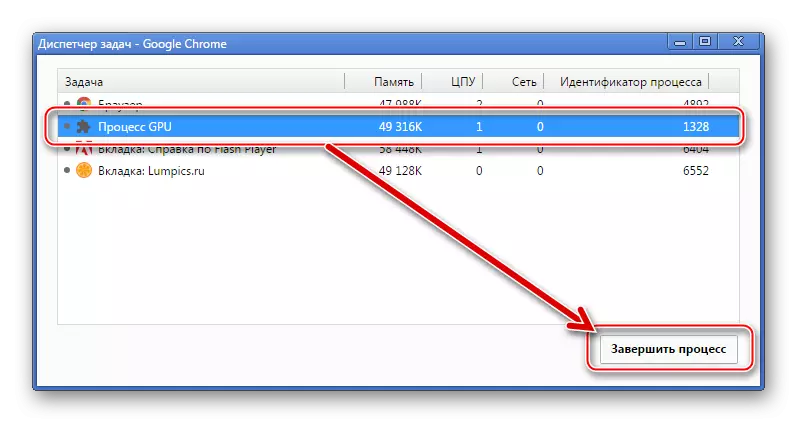
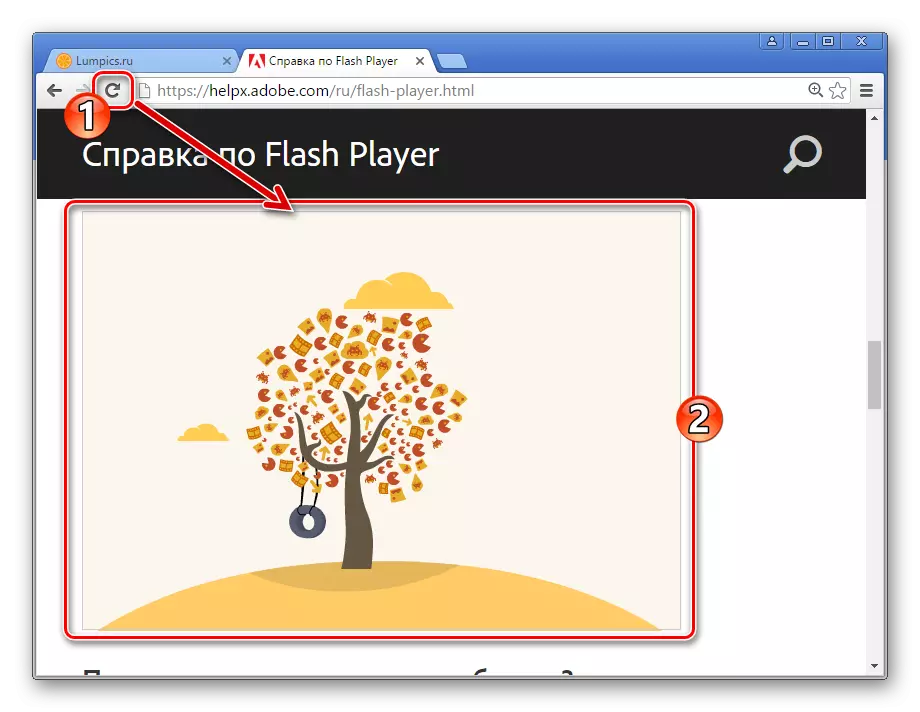
Adobe Flash Player düzenli olarak başarısız olursa, hatalara yol açan diğer faktörlerin varlığını kontrol edin ve bunları ortadan kaldırmak için talimatları izleyin.
Neden 3: Eklenti dosyaları hasar görmüş / kaldırılır
Etkileşimli içeriğe sahip sorunlar, Google Chrome'da açılan tüm sayfalarda kesinlikle gözlenirse, Flash Player bileşeninin sistemde bulunduğundan emin olun. Eklentinin tarayıcıyla yüklenmesi gerçeğine rağmen, yanlışlıkla silinebilir.
- Google Chrome tarayıcısını çalıştırın ve adres çubuğuna girin:
Chrome: // Bileşenler /
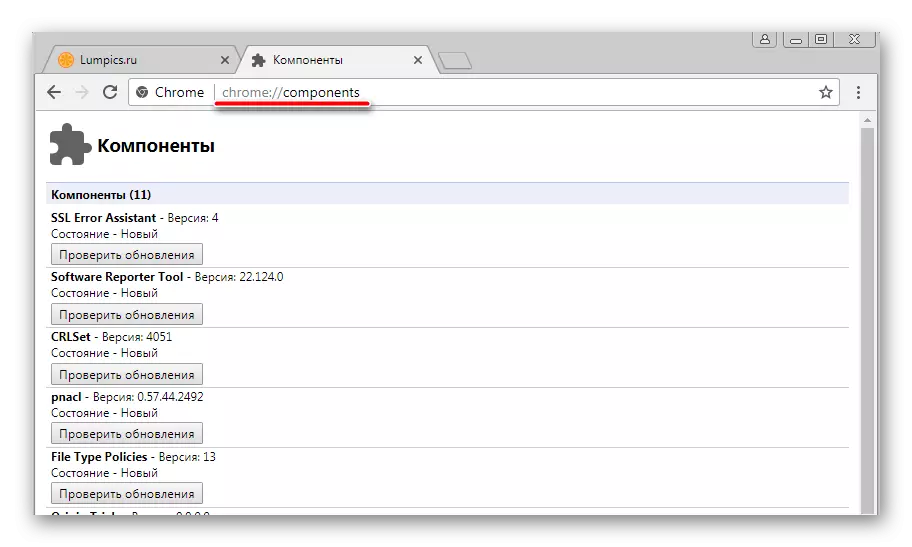
Ardından klavyedeki "ENTER" düğmesine tıklayın.
- Açılan eklenti kontrol penceresinde, listedeki "Adobe Flash Player" nı bulun. Ekleme varsa ve işlevler ise, sürüm numarası isminin yanında görüntülenir:
- Sürüm numarası değeri "0.0.0.0" olarak belirtilirse, Flash Player dosyaları hasar görmüş veya silinmiştir.
- Google Chrome'daki eklentiyi geri yüklemek için çoğu durumda "Güncellemeleri Kontrol Et" düğmesini tıklamak yeterlidir.

Eksik dosyaları ve bunların entegrasyonlarını tarayıcının çalışma kataloglarına otomatik olarak indirecektir.



Yukarıda açıklanan özelliği çalışmıyorsa veya uygulaması sonuçlanmazsa, dağıtımın en son sürümünü indirin ve makalenin talimatları tarafından yönlendirilen Adobe resmi web sitesinden Flash Player'ı yükleyin:
Ders: Bir bilgisayarda Adobe Flash Player nasıl kurulur
Neden 4: Eklentisi Engellendi
Adobe Flash platformu ile karakterize edilen bilgi güvenliği seviyesi, tarayıcı geliştiricilerinden birçok şikayete neden olur. En yüksek güvenlik derecesini elde etmek için, Flash Player'ın kullanımını tamamen terk etmek veya yalnızca ziyaret edilen web kaynağının güvenliğine olan ihtiyacı ve güveniyle bir bileşeni dahil etmek için birçok uzman önerilmektedir.

Google Chrome, eklentiyi engelleme yeteneklerini sağlar ve web sayfalarında etkileşimli içeriğe neden olabilecek güvenlik parametreleridir.
- Google Chrome'u çalıştırın ve pencerenin sağ üst köşesindeki üç nokta görüntüsüyle alana basarak bağlam menüsünü arayarak tarayıcı ayarlarına gidin. Eylemler listesinde "Ayarlar" seçeneğini seçin.
- Alttaki seçeneklerin listesini çıkartın ve "Ek" bağlantısını tıklayın.
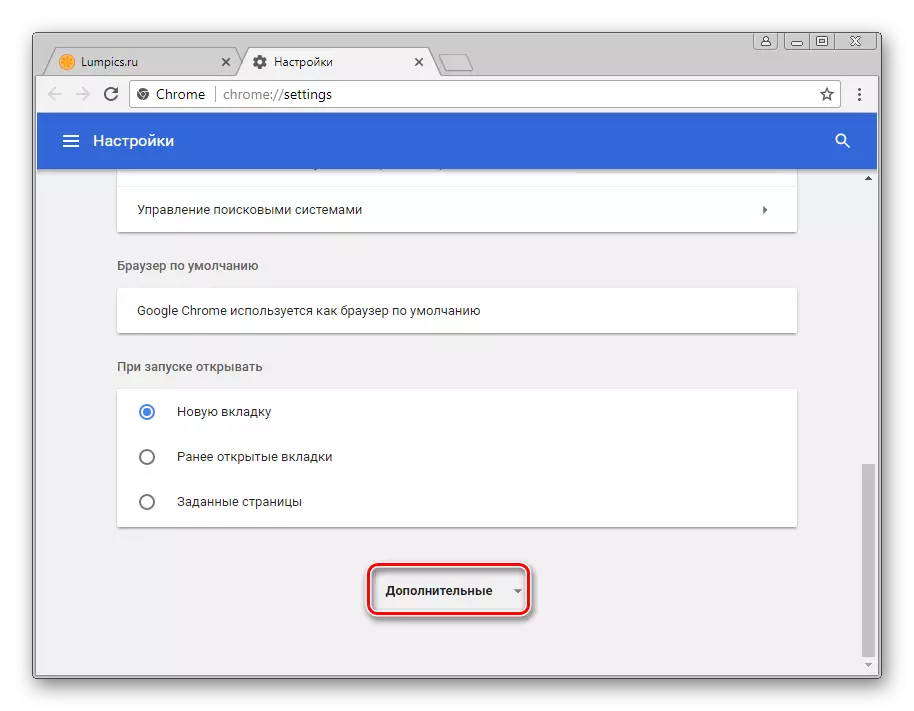
Ek bir parametre listesinin açıklanmasına neden olacaktır.
- Ek listede "İçerik Ayarları" ni bulun ve addaki sol düğmeye tıklayarak kendisine giriş yapın.
- "İçerik Ayarları" bölümünün parametreleri arasında "Flash" bulun ve açın.
- "Flash" parametrelerinin listesi, iki pozisyondan birinde olabilen ilk anahtardır. Bu ayarın adı "Sitelerdeki Flaşı Blok", şalteri zıt duruma getirin. Parametrelerin belirlenmesinin tamamlanmasından sonra, Google Chrome'u yeniden başlatın.

Flash bölümünün ilk bölümünün adı "Sitelerde Flash'a İzin Ver" okurken, başlangıçta multimedya içeriğinin çalışmazlığının diğer nedenlerinin göz önünde bulundurulması durumunda, problemlerin kökleri değil " eklentinin engellenmesi ".
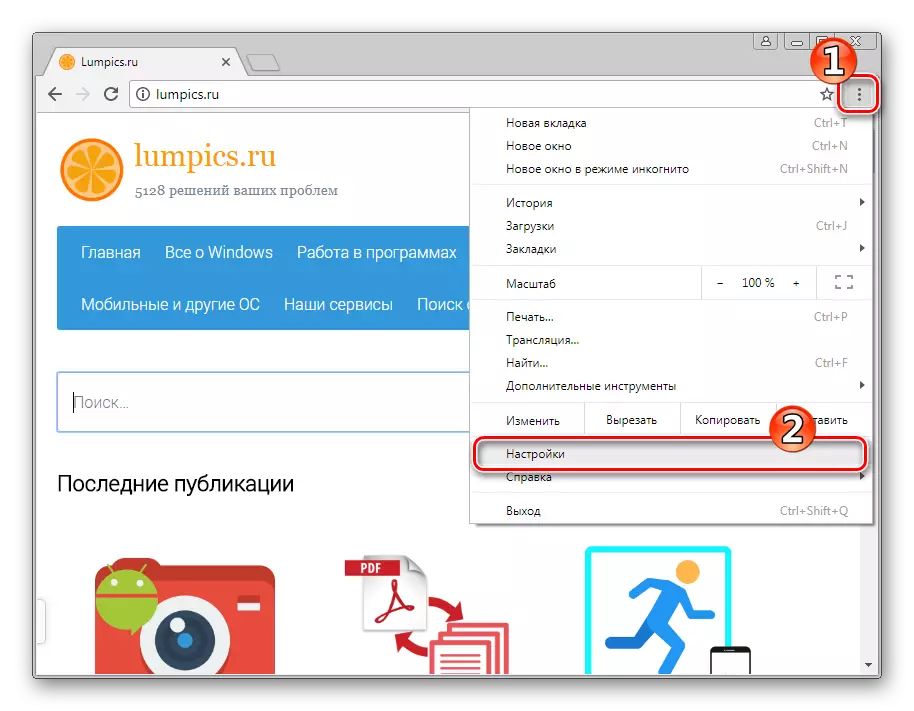


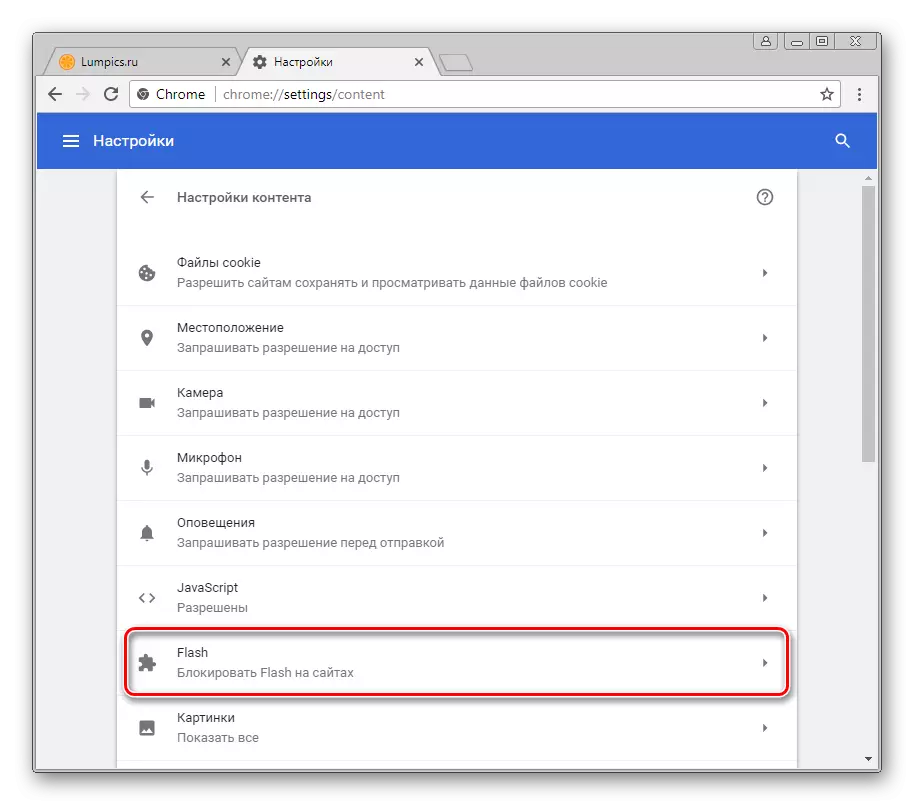
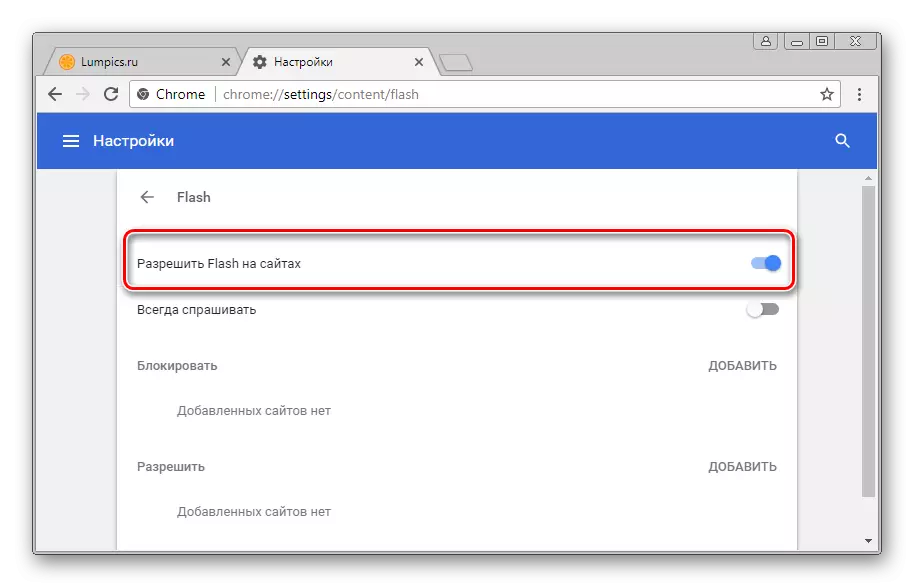
Neden 5: Eski Tarayıcı Sürümü / Eklentisi
İnternet teknolojilerinin gelişimi, genel ağ kaynaklarına erişmek için kullanılan yazılımın sürekli iyileştirilmesini gerektirir. Google Chrome, oldukça sık güncellenir ve tarayıcının avantajları, sürümün güncellenmesinin varsayılan olarak, otomatik modda gerçekleşmesi gerektiği gerçeğine bağlanmalıdır. Yenileme tarayıcısı, yüklü eklentilerle birlikte ve Flash Player onlara tabidir.
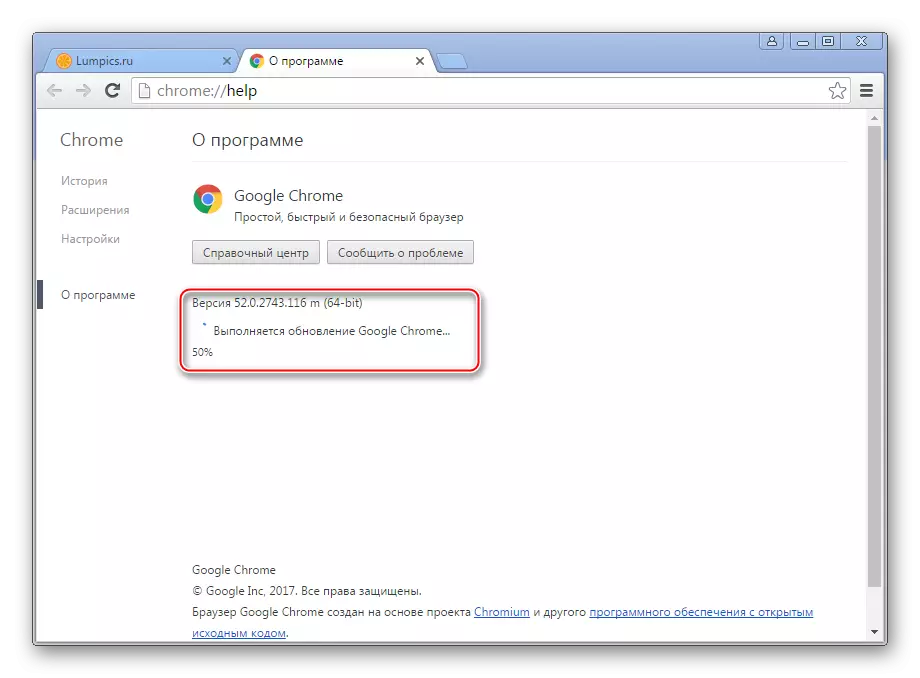
Eski bileşenler bir tarayıcı tarafından engellenebilir veya düzgün çalışmaz, bu nedenle güncellemeleri reddetmeniz önerilmez!

- Google Chrome'u güncelle. Web sitemizdeki malzemeden talimatları takip ederseniz çok basit hale getirin:
DERS: Google Chrome Tarayıcıyı nasıl güncellenir

- Tam olarak, ek olarak, Flash Player eklentisinin güncellemelerinin kullanılabilirliğini kontrol edin ve bu bir fırsatla sürümü güncelleyin. Adımlar, yürütmelerinin bir sonucu olarak, bileşeni güncelleyin, "2: Sade dosyaların zarar görmüş / silinir" ni ortadan kaldırmak için yukarıdaki talimatların eşyalarını tam olarak tekrarlayın. Malzemeden de yararlanabilirsiniz:

Neden 6: Sistem arızaları
Google Chrome'da Flash Player ile ilgili belirli bir sorunu tanımlamak mümkün değildir. Bilgisayar virüslerinin etkisi de dahil olmak üzere yazılım kullanım modelleri ve çeşitli faktörler, operasyondaki zorlukların zorluklarına yol açar. Bu düzenlemede, en etkili çözelti, tarayıcı ve eklentiyi tamamlamak için en etkili çözüm olacaktır.

- Google Chrome'u Yeniden Yüklemek, linkteki linkten adım adım talimatlara göre adım adım yapmak için oldukça kolaydır:
Devamını oku: Google Chrome Tarayıcıyı Nasıl Tekrar Yükleme
- Flash Player'ın sökülmesi ve yeniden kurulması, web sitemizdeki malzemelerde de tarif edilmiştir, ancak bu prosedürün, Google Chrome tarayıcısını ve eklentileri de dahil olmak üzere, Google Chrome Tarayıcısını ve yazılım sürümünün gerçekleştirilmesinden sonra gerekli olmasa da, bu prosedürü gerekli değildir.
Daha fazla oku:
Adobe Flash Player Bir Bilgisayardan Tamamen Kaldırılır
Bir bilgisayarda Adobe Flash Player nasıl kurulur

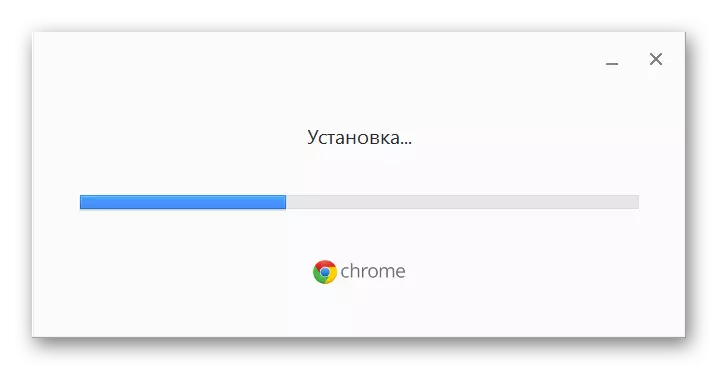
Gördüğünüz gibi, Google Chrome'daki Flash Player ile ilgili sorunlara dayanarak çok çeşitli faktörler olabilir. Aynı zamanda, multimedya platformu web sayfalarının web sayfalarında endişelenmeye değmez, çoğu durumda, tarayıcının ve / veya eklentinin hataları ve arızaları, basit talimatların sadece birkaç noktasının yürütülmesiyle ortadan kaldırılır!
- Google Chrome'u Yeniden Yüklemek, linkteki linkten adım adım talimatlara göre adım adım yapmak için oldukça kolaydır:
